
Руководство
по эксплуатации
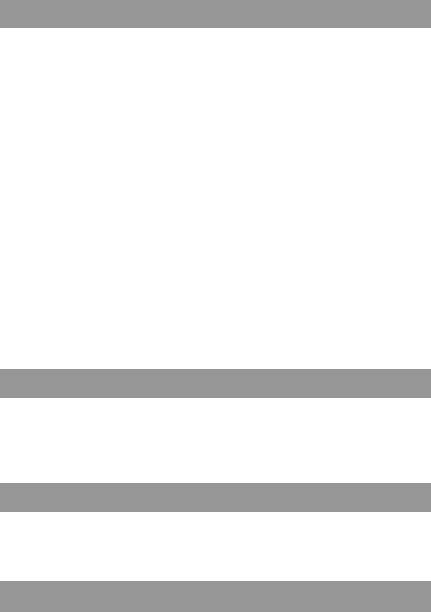
1 Общие указания
Телефонный аппарат (ТА) предназначен для
работы в качестве оконечного абонентского
устройства в телефонных сетях с импульсным и
частотным (тональным) способом передачи набора
номера.
ТА рассчитан на эксплуатацию при температуре
окружающего воздуха от плюс 1 до плюс 40 °С и
относительной влажности воздуха не более 80 %
при 25 °С.
ТА не предназначен для включения через
абонентские
высокочастотные установки (АВУ),
телефонные блокираторы, АТС типа “Квант” и другие
устройства эмулирующие работу телефонной линии,
если эти устройства не обеспечивают соответствие
параметров телефонного стыка нормативным доку—
ментам *.
* — «ПРАВИЛА применения оконечного оборудования, подключаемого к
двухпроводному аналоговому стыку телефонной сети связи общего пользова—
ния». УТВЕРЖДЕНЫ приказом Министерства информационных технологий
связи Российской Федерации от «29» августа 2005 г. № 102.
2 Комплектность
Телефонный аппарат ТX-201 1 шт.
Руководство по эксплуатации 1 экз.
Гарантийный талон 1 экз.
Упаковка 1 шт.
3 Указания мер безопасности
Во избежание несчастных случаев не допускается
вскрытие аппарата, подключенного к абонентской линии
телефонной сети.
4 Подготовка к работе
Подключите одну вилку витого шнура к розетке
на левой боковой поверхности аппарата, а вторую – к
розетке микротелефонной трубки.
Подключите одну вилку линейного шнура к розетке
TEL. LINE на задней торцевой поверхности ТА, а вторую
– к абонентской линии телефонной сети.
1
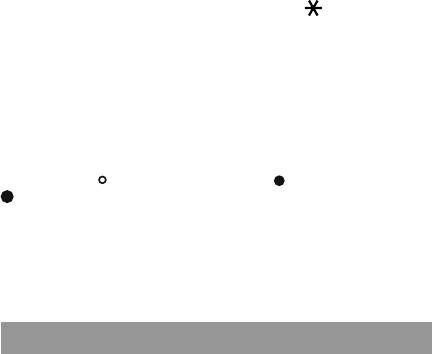
4.1 Выбор способа передачи набора номера
Выясните на Вашем телефонном узле, какой способ
передачи набора номера (импульсный или частотный)
поддерживает Ваша автоматическая телефонная
станция (АТС). Установите переключатель способа
передачи набора номера на правой боковой
поверхности аппарата, в положение “T” – для
частотного или в положение “И” – для импульсного
способа передачи набора номера.
4.1.1 Кратковременное
переключение
в частотный способ передачи набора номера
Если Вы установили импульсный способ передачи
набора, то для кратковременного переключения в
частотный способ нажмите кнопку . После того
как Вы положите микротелефонную трубку, способ
передачи набора автоматически переключится в
импульсный.
4.2 Выбор уровня громкости вызывного
акустического сигнала
Выбор уровня громкости вызывного акустического
сигнала произведите переключателем «Звонок» на
правой боковой поверхности аппарата, имеющим 3
положения: – сигнал выключен, – низкий уровень,
– высокий уровень.
4.3 Дублирование вызывного акустического
сигнала световым
При поступлении входящего вызова будет мигать
индикатор сверху справа на лицевой поверхности
аппарата.
5 Порядок работы
5.1 Набор номера
Снимите микротелефонную трубку, засветится
красный индикатор «ЛИНИЯ». Услышав сигнал
АТС (непрерывный зуммер), наберите номер. По
окончании разговора положите микротелефонную
трубку.
2
5.2 Ввод программируемой паузы
В некоторых случаях при наборе номера требуется
ввод паузы, например, после цифры выхода на между—
городную сеть. Для этого, после набора цифры (цифр),
нажмите кнопку «ПОВТОР/ПАУЗА».
Длительность программируемой паузы 3,6 секунды.
Для увеличения длительности паузы нажмите эту кнопку
несколько раз.
5.3 Повтор последнего набранного номера
Для повтора последнего
набранного номера,
снимите микротелефонную трубку. Услышав сигнал
АТС, нажмите кнопку “ПОВТОР/ПАУЗА”.
Номер будет набран автоматически.
5.4 Получение дополнительных видов
обслуживания
Кнопка «СБРОС» обеспечивает калиброванный
разрыв шлейфа абонентской линии (FLASH) , который
используется для получения дополнительных видов
обслуживания (ДВО), предоставляемых оператором АТС.
Предварительно уточните у оператора необходимое
значение FLASH и возможность предоставления ДВО.
При
работе с мини—АТС кнопка «СБРОС» чаще всего
используется для переадресации входящих и внутрен—
них вызовов. Однако, и здесь необходимо, чтобы
значения FLASH установленное в мини—АТС и FLASH
в телефоне совпадали.
Значение FLASH установленное в данном ТА — 100 мс.
5.5 Отключение микрофона
Для отключения микрофона нажмите и
удерживайте кнопку «МИКРОФОН».
3
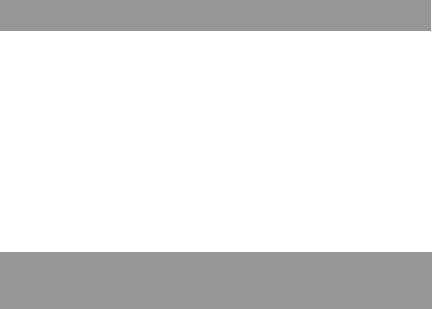
6 Техническое обслуживание аппарата
Устранение загрязнения и пыли с поверхности
аппарата производите мягкой, влажной материей
(фланелью) или антистатической салфеткой.
Не допускайте использования бензина, ацетона и
других растворяющих пластмассу веществ.
Не допускайте резкого или чрезмерного натяжения
витого и линейного шнуров.
По окончании разговора правильно положите микро—
телефонную трубку, не бросайте ее на рычажный
переключатель. Это
может вызвать повреждение
аппарата.
7 Условия транспортирования
и хранения
Телефонный аппарат в упакованном виде
может транспортироваться в крытых транспортных
средствах любого вида при температуре от минус 50
до плюс 50 °С, с защитой его от непосредственного
воздействия атмосферных осадков, солнечного
излучения и механических повреждений, по правилам
перевозки грузов, действующих на соответствующем
виде транспорта по ГОСТ 23088-80.
Телефонный аппарат должен храниться в условиях
группы
Л по ГОСТ 15150-69.
4
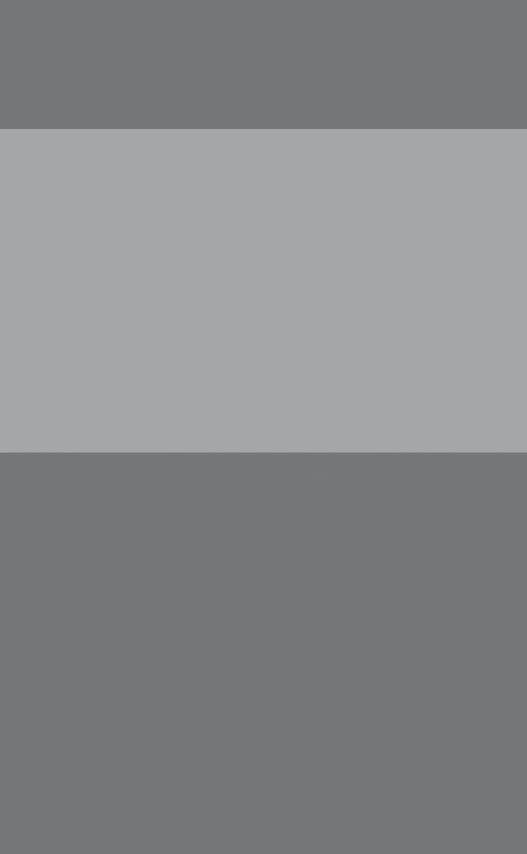
Разработано ЗАО “Электронные системы “Алкотел”
Изготовлено Шенжен Джастсан Сэплай Чейн Ко., Лтд.
Адрес: С Блок, 5 Флоор, Нуодэ Сентер, Фужонг Фри Роад,
Футиан Дистрикт оф Шенжен, Гуандун, Китай
(Shenzhen Justsun Supply Chain Co., Ltd.
C Block, 5 Floor, Nuode Center, Fuzhong Three Road, Futian
District of Shenzhen, Guangdong, China)
по заказу и контролем
ЗАО “Электронные системы “Алкотел”
Страна
происхождения: Китай
Импортер: ООО “Алкотел—Импорт”
ул. Маршала Говорова, 52,
г. Санкт—Петербург, Россия, 198095
E-mail: mail@texet.ru, http://www.texet.ru
Декларация о соответствии TX-201
зарегистрирована в Федеральном агентстве связи
Регистрационный № Д—Т-1183 от 28.03.2012
Декларация действительна до 21.03.2017
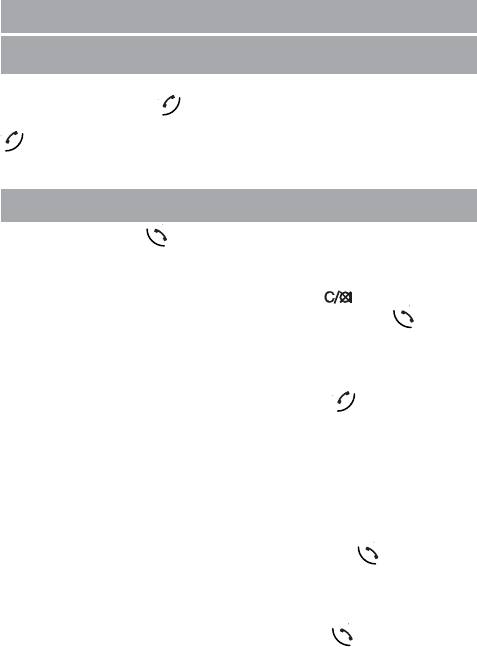
5 Порядок работы
5.1 Включение и выключение трубки
Для выключения трубки в исходном состоянии нажмите и
удерживайте кнопку
до тех пор, пока дисплей не погаснет.
Для включения трубки нажмите и удерживайте кнопку
до тех пор, пока дисплей не включится. Или установите
трубку на базовый блок.
5.2 Исходящий вызов
Нажмите кнопку . Услышав сигнал АТС, наберите номер.
Длина номера не ограничена.
Или сначала наберите номер (не более 24 цифр). Если Вы
ошиблись при наборе номера, нажмите
для удаления
неверно набранной цифры. Затем нажмите кнопку . Номер
будет набран автоматически.
В течение вызова и нескольких секунд после его завершения
на дисплее будет отображаться длительность вызова.
Для завершения вызова нажмите кнопку или установите
трубку на базовый блок.
Включение и выключение громкоговорящей связи
Трубка снабжена громкоговорителем, так что Ваш разго—
вор могут слышать другие люди. Вы также можете разгова—
ривать с абонентом в режиме громкоговорящей связи на
расстоянии до одного метра от трубки. Для включения гром—
коговорящей связи повторно нажмите кнопку
, на дисплее
появится
. Регулировку уровня громкоговоря—
ÄÈÍÀÌÈÊ ÂÊË
щего приема произведите в соответствии с п. 5.3.
Если во время разговора Вы захотите выключить
громкоговорящую связь, нажмите кнопку и продолжайте
разговор через трубку.
10
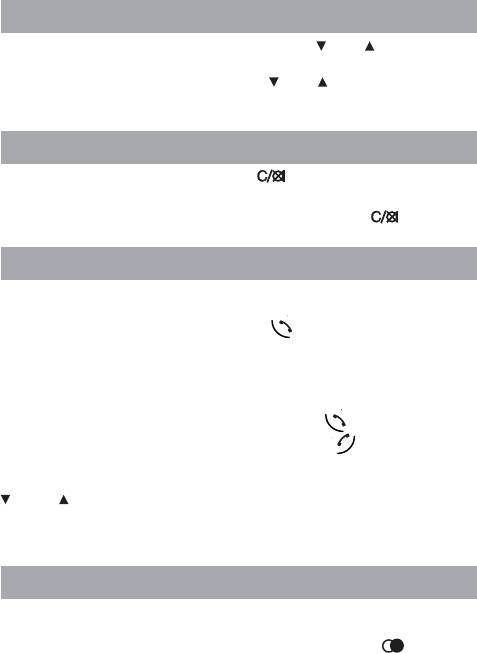
5.3 Выбор уровня громкости в трубке
Во время разговора нажмите кнопку или . На дисплее
появится установленный уровень громкости, например,
. Нажимая кнопку или , выберите нужный
ÃÐÎÌÊÎÑÒÜ 3
уровень громкости.
5.4 Отключение микрофона
Во время разговора нажмите , на дисплее начнет ми—
гать надпись
Теперь абонент не будет Вас слышать.
ÎÒÊË.
Для включения микрофона повторно нажмите .
5.5 Ответ на вызов
При поступлении входящего вызова на дисплее появит—
ся
и Вы услышите вызывные сигналы трубки. Для
ÂÛÇÎÂ
ответа на вызов нажмите кнопку
. Если трубка находит—
ся на базовом блоке, и автоматический прием вызова вклю—
чен (см. п. 6.6), то Вы можете ответить на вызов, просто сняв
трубку с базового блока. Если автоматический прием вызо—
ва будет выключен, то для ответа на вызов после снятия
трубки с базового блока нажмите кнопку
.
Для завершения вызова нажмите кнопку
или установите
трубку на базовый блок.
Во время звучания вызывного сигнала, нажимая кнопку
или , Вы можете изменять его уровень громкости или
выключить сигнал совсем. Изменение уровня громкости будет
отображаться на дисплее.
5.6 Повтор последних набранных номеров
В памяти аппарата может храниться информация о пяти
последних набранных номерах до 24 цифр каждый.
Для доступа к этому списку нажмите кнопку
. На дис—
плее появится последний набранный номер. Если на дис—
11
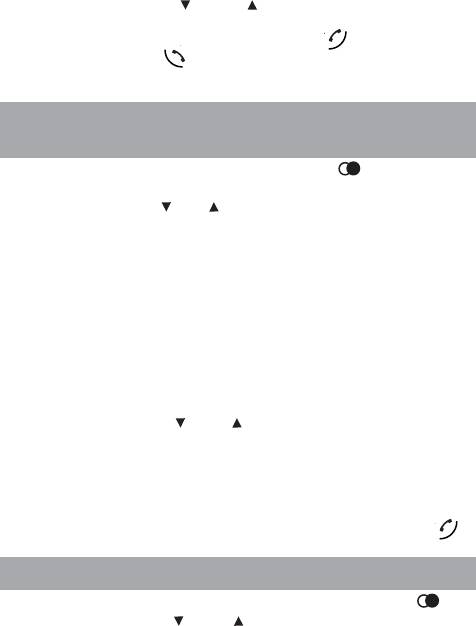
плее появится
, это значит, что набранных номеров нет.
ÏÓÑÒÎ
• Нажимая кнопку
или , просмотрите последние
набранные номера.
Для выхода из списка нажмите кнопку
.
• Нажмите кнопку
для набора номера отображенного
на дисплее.
5.7 Запись номера из списка последних
набранных номеров в телефонную книгу
Для записи номера нажмите кнопку . На дисплее
появится последний набранный номер.
• Нажимая кнопку
или , выберите нужный номер.
• Нажмите МЕНЮ. На дисплее появится
.
ÑÎÕÐÀÍÈÒÜ
• Нажмите МЕНЮ. На дисплее появится
номер и мигающий
символ на верхней строке, в которую надо набрать имя абонента.
Если телефонная книга будет заполнена, на дисплее поя—
вится
. Удалите ненужный номер из теле—
ÏÀÌßÒÜ ÏÎËÍÀ
фонной книги.
• Наберите имя абонента не более 14 символов.
•
Нажмите МЕНЮ. При необходимости измените номер.
•
Нажмите МЕНЮ. На дисплее появится номер мелодии, на—
пример,
,
и прозвучит вызывной сигнал установ—
ÌÅËÎÄÈß 1
ленной мелодии.
• Нажимая кнопку
или , выберите понравившуюся
мелодию. Если Вам предоставлена услуга определения
номера вызывающего абонента, то при поступлении
входящего вызова от этого абонента Вы будете слышать
выбранную мелодию.
• Нажмите МЕНЮ. Имя абонента будет сохранено.
Для возврата в исходное состояние нажмите кнопку
.
5.8 Удаление последних набранных номеров
Для удаления отдельного номера нажмите кнопку .
• Нажимая кнопку или , выберите номер, который
хотите удалить.
12
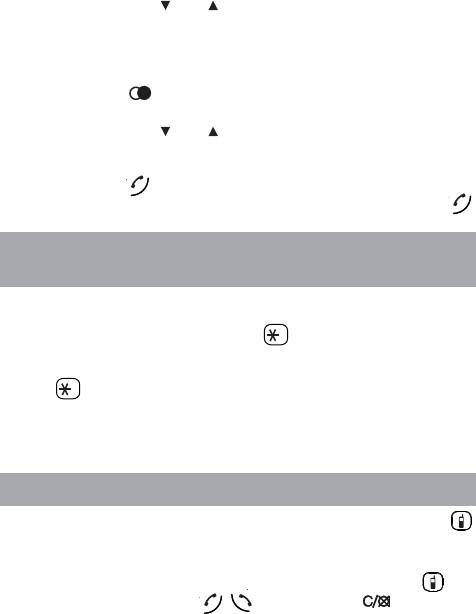
• Нажмите МЕНЮ.
• Нажимая кнопку или , выберите
.
ÓÄÀËÈÒÜ
• Нажмите МЕНЮ, на дисплее появится
.
ÏÎÄÒÂÅÐÄ
• Нажмите МЕНЮ.
Для удаления всех последних набранных номеров
нажмите кнопку
.
• Нажмите МЕНЮ.
• Нажимая кнопку или , выберите
ÓÄÀËÈÒÜ ÂÑÅ.
• Нажмите МЕНЮ, на дисплее появится
.
ÏÎÄÒÂÅÐÄ
• Нажмите МЕНЮ для подтверждения.
Или нажмите
для отмены удаления.
Для возврата в исходное состояние нажимайте кнопку
.
5.9 Включение и выключение блокировки
кнопок
Вы можете заблокировать кнопки трубки для исключения слу—
чайного нажатия. Для включения блокировки в исходном состоя—
нии нажмите и удерживайте кнопку
до звукового сигнала. На
дисплее появится
.
ÁËÎÊÈÐ ÊËÀÂ
Для выключения блокировки нажмите и удерживайте
кнопку
до звукового сигнала.
Блокировка кнопок автоматически выключается при
поступлении входящего вызова и поиске трубки. По окон—
чании соединения она автоматически включается.
5.10 Поиск трубки
Для поиска трубки нажмите на базовом блоке кнопку .
В течение 60 секунд Вы будете слышать вызывные сигналы
трубки. На дисплее появится ÏÎÈÑÊ.
Для прекращения поиска повторно нажмите кнопку или
нажмите на трубке кнопку , или нажмите .
13
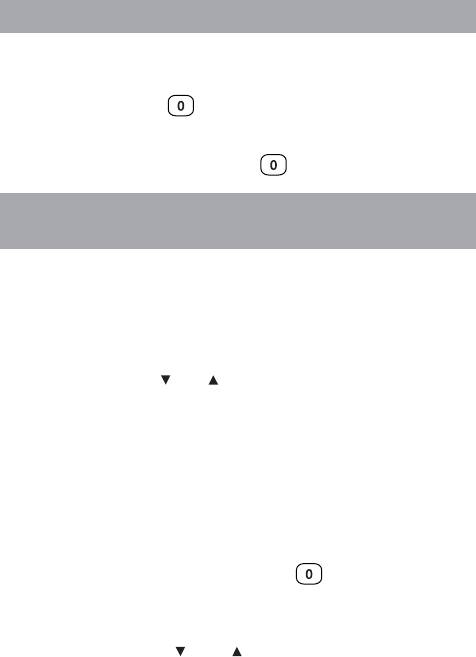
5.11 Введение программируемой паузы
В некоторых случаях при наборе номера требуется
введение паузы, например, после цифры выхода на
междугородную сеть. Для этого в нужном месте нажмите и
удерживайте кнопку
. Введение паузы будет показано
на дисплее символом
Ð. Длительность программируемой
паузы – 3 секунды. Для увеличения длительности паузы
нажмите и удерживайте кнопку
несколько раз.
5.12 Запись имени и номера в телефонную
книгу
В телефонной книге аппарата можно сохранить до 20
номеров. Телефонный номер может быть длиной до 24 цифр, а
имя – до 14 символов. Записи будут сохраняться в алфавитном
порядке.
Для записи имени и номера в телефонную книгу нажмите
МЕНЮ.
•
Нажимая кнопку или , выберите
.
ÒÅË ÊÍÈÃÀ
• Нажмите МЕНЮ два раза. На дисплее появится
ÄÎÁÀÂÈÒÜ.
• Нажмите МЕНЮ. На дисплее появится мигающий символ
на верхней строке, в которую надо набрать имя абонента.
Если книга будет заполнена, на дисплее появится
ÏÀÌßÒÜ
. Удалите ненужный номер из телефонной книги.
ÏÎËÍÀ
•
Наберите имя абонента.
• Нажмите МЕНЮ и наберите номер абонента строчкой
ниже. Вы можете добавить паузу в набираемый номер. Для
этого нажмите и удерживайте кнопку
.
•
Нажмите МЕНЮ. На дисплее появится номер мелодии, на—
пример,
,
и прозвучит вызывной сигнал установ—
ÌÅËÎÄÈß 1
ленной мелодии.
• Нажимая кнопку
или , выберите понравившуюся
14
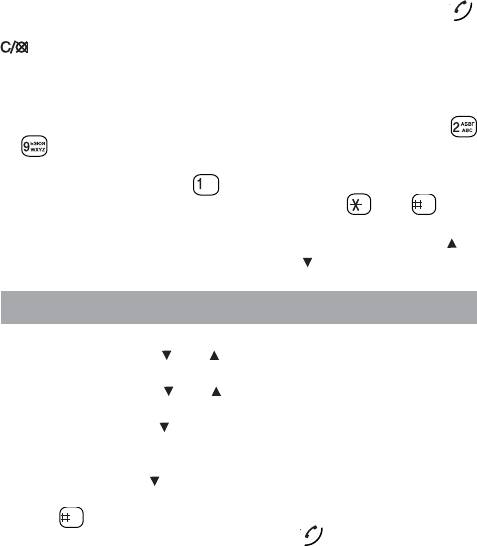
мелодию. Если Вам предоставлена услуга определения
номера вызывающего абонента, то при поступлении
входящего вызова от этого абонента Вы будете слышать
выбранную мелодию.
• Нажмите МЕНЮ. Имя абонента будет сохранено.
Для продолжения записи номеров в телефонную книгу
нажмите МЕНЮ. Повторите описанное выше.
Для возврата в исходное состояние нажимайте кнопку
.
Если при наборе имени или номера Вы ошиблись, нажмите
для удаления неверно набранной буквы или цифры.
Использование кнопок номеронабирателя
для набора имени абонента
Для набора имени абонента нажимайте кнопки
–
. Появление определенной буквы будет зависеть от
количества нажатий соответствующей кнопки. Для набора
пробела нажмите кнопку
.
Для набора символов нажимайте кнопки
или (см.
информацию на дисплее).
Для перехода к предыдущему знаку нажмите кнопку
, а
для перехода к следующему – кнопку
.
5.13 Просмотр подробностей записи
Для просмотра подробностей записи нажмите МЕНЮ.
•
Нажимая кнопку или , выберите
.
ÒÅË ÊÍÈÃÀ
• Нажмите МЕНЮ. На дисплее появится одно из имен.
• Нажимая кнопку
или , выберите запись.
•
Нажмите МЕНЮ. На дисплее появится
.
ÄÎÁÀÂÈÒÜ
• Нажмите кнопку
. На дисплее появится
.
ÏÎÄÐÎÁÍÎÑÒÈ
•
Нажмите МЕНЮ. Зазвучит мелодия закрепленная за
именем и на дисплее появится номер мелодии и номер
абонента, нажмите
, чтобы посмотреть имя и номер вместе.
Если длина номера будет больше 14 цифр, то нажмите
кнопку
для просмотра всех цифр номера.
Для возврата к списку имен нажмите
.
15
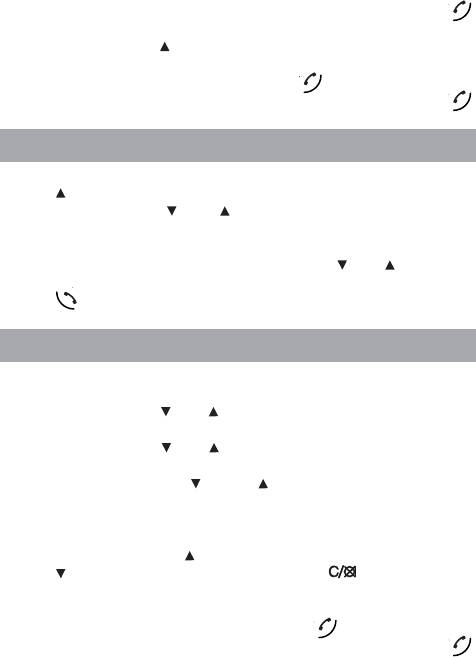
Для возврата в исходное состояние нажимайте кнопку .
Или
•
Нажмите кнопку . На дисплее появится одно из имен.
Далее проделайте вышеописанные операции.
Для возврата к списку имен нажмите
.
Для возврата в исходное состояние нажимайте кнопку
.
5.14 Набор номера из телефонной книги
.
Для набора номера из телефонной книги нажмите
кнопку
.
•
Нажимая кнопку или выберите имя абонента. Или
наберите первую букву его имени. Если будет записано
несколько имен с одинаковой первой буквой, то для их
выбора дополнительно нажимайте кнопку
или .
•
Когда нужное имя появится на дисплее, нажмите
кнопку
для набора соответствующего номера.
5.15 Изменение записи в телефонной книге
Для изменения записи в телефонной книге нажмите
МЕНЮ.
•
Нажимая кнопку или , выберите
.
ÒÅË ÊÍÈÃÀ
• Нажмите МЕНЮ. На дисплее появится одно из имен.
• Нажимая кнопку
или , выберите запись.
•
Нажмите МЕНЮ. На дисплее появится
.
ÄÎÁÀÂÈÒÜ
• Нажимая кнопку
или . На дисплее появится
.
ÈÇÌÅÍÈÒÜ
•
Нажмите МЕНЮ. На дисплее появится имя и номер
абонента. Измените имя, для перехода к предыдущему
знаку нажмите кнопку
, а для перехода к следующему –
кнопку
, для удаления знака нажимайте .
•
Нажмите МЕНЮ. Измените номер.
•
Нажмите МЕНЮ. Измените мелодию.
Для возврата к списку имен нажмите
.
Для возврата в исходное состояние нажимайте кнопку
.
Или
16
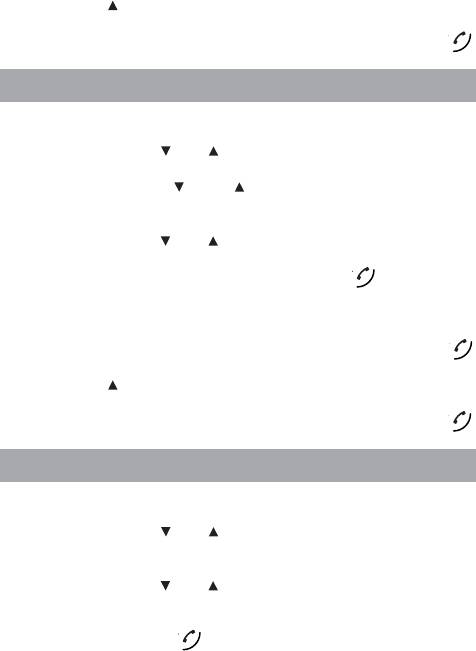
• Нажмите . На дисплее появится одно из имен.
Далее проделайте вышеописанные операции.
Для возврата в исходное состояние нажимайте кнопку
.
5.16 Удаление записи из телефонной книги
Для удаления записи из телефонной книги нажмите
МЕНЮ.
• Нажимая кнопку или , выберите
.
ÒÅË ÊÍÈÃÀ
• Нажмите МЕНЮ. На дисплее появится одно из имен.
• Нажимая кнопку
или , выберите запись которую
хотите удалить.
• Нажмите МЕНЮ.
• Нажимая кнопку или , выберите
.
ÓÄÀËÈÒÜ
• Нажмите МЕНЮ, на дисплее появится
.
ÏÎÄÒÂÅÐÄ
•
Нажмите МЕНЮ для подтверждения или
для отмены
удаления.
Если Вы хотите продолжить удаление записей из теле—
фонной книги, следуйте описанной выше последовательности.
Для возврата в исходное состояние нажимайте кнопку
Или
• Нажмите
. На дисплее появится одно из имен.
Далее проделайте вышеописанные операции.
Для возврата в исходное состояние нажимайте кнопку
.
5.17 Удаление всех записей из телефонной книги
Для удаления всех записей из телефонной книги нажмите
МЕНЮ.
•
Нажимая кнопку или , выберите
.
ÒÅË ÊÍÈÃÀ
• Нажмите МЕНЮ. На дисплее появится одно из имен.
• Нажмите МЕНЮ.
• Нажимая кнопку или , выберите
.
ÓÄÀËÈÒÜ ÂÑÅ
• Нажмите МЕНЮ, на дисплее появится
.
ÏÎÄÒÂÅÐÄ
•
Нажмите МЕНЮ для подтверждения. На дисплее появится
. Или нажмите
для отмены удаления.
ÏÓÑÒÎ
Или
17
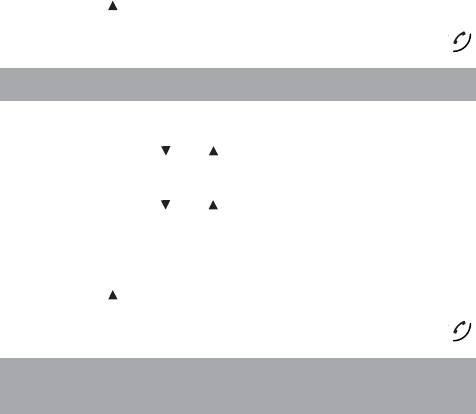
• Нажмите . На дисплее появится одно из имен.
Далее проделайте вышеописанные операции.
Для возврата в исходное состояние нажимайте кнопку
.
5.18 Проверка заполнения телефонной книги
Для проверки заполнения телефонной книги нажмите
МЕНЮ.
•
Нажимая кнопку или , выберите
.
ÒÅË ÊÍÈÃÀ
• Нажмите МЕНЮ. На дисплее появится одно из имен.
• Нажмите МЕНЮ.
• Нажимая кнопку или , выберите
.
ÑÎÑÒ ÏÀÌßÒÈ
• Нажмите МЕНЮ, на дисплее появится, например,
05 /
, где
– возможное количество записей, а
20 ÇÀÍßÒÎ
20
– иcпользованное количество.
05
Или
• Нажмите
. На дисплее появится одно из имен.
Далее проделайте вышеописанные операции.
Для возврата в исходное состояние нажимайте кнопку
.
5.19 Индикация номера вызывающего
абонента
Телефонный аппарат поддерживает услугу определения
номера как в отечественном стандарте АОН, так и в
европейском – Caller ID (FSK). Услуга определения номера
является платной и предоставляется телефонным
узлом по дополнительному соглашению с абонентом.
Получение информации о номере вызывающего
абонента будет зависеть от технической возможности
Вашей АТС.
Если Вам предоставлена услуга определения номера, Вы
увидите
номер вызывающего абонента. Если имя абонента
было сохранено в телефонной книге, на дисплее будет
появляться имя и номер абонента.
При использовании АОН получение информации о
номере абонента будет зависеть от величины задержки,
выбранной в соответствии с п. 7.4.
18
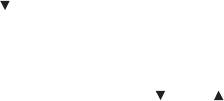
В стандарте Caller ID информация о номере передается
автоматически во время входящего вызова между первым
и вторым вызывным сигналом и для ее получения никакие
кнопки нажимать не надо. Функция Caller ID включена
постоянно и не может быть выключена.
ВНИМАНИЕ! Помимо номера вызывающего абонента,
стандарт Caller ID (FSK) предусматривает возможность пе—
редачи информации о времени и дате вызова.
Данные о
времени, передаваемые станцией в информационном паке—
те, имеют приоритет над значением, которое пользователь
устанавливает вручную. Поэтому при несовпадении значе—
ний происходит коррекция. Производитель БТА не несет от—
ветственности за возможные при этом сбои и точность на—
строек времени и даты.
Если при использовании функции Caller ID вызов поступит
из зоны не
поддерживающей эту функцию, на дисплее появит—
ся
. Если номер абонента был заблокирован
ÍÅÄÎÑÒÓÏÅÍ
или скрыт, на дисплее появится
.
ÍÎÌÅÐ ÑÊÐÛÒ
В памяти аппарата, в списке
могут хра—
ÏÐÎÏÓÙÅÍÍÛÅ
ниться записи о 30 последних вызывавших абонентах.
Если этот список будет заполнен, то при приеме нового
вызова, запись о самом первом абоненте будет удалена.
Если вызов был пропущен, на дисплее появится количество
пропущенных вызовов, например,
.
5 ÏÐÎÏÓÙÅÍÎ
При подключении аппарата к учрежденческой телефонной
станции получение информации о вызывающем абоненте
может оказаться невозможным.
Выбор списка вызывавших абонентов.
Нажмите кнопку или два раза МЕНЮ. На дисплее
появится
, если в списке вызовов нет записей.
ÏÓÑÒÎ
Если записи есть, то на дисплее будет список вызывавших
абонентов (номер абонента и его имя, если номер был
сохранен в телефонной книге трубки) или только номер.
• Нажмите МЕНЮ,нажимая кнопку или , выберите
.
ÂÛÁÎÐ ÑÏÈÑÊÀ
• Нажмите МЕНЮ, на дисплее появится, к примеру,
ÂÑÅ
.
ÂÛÇÎÂÛ
19
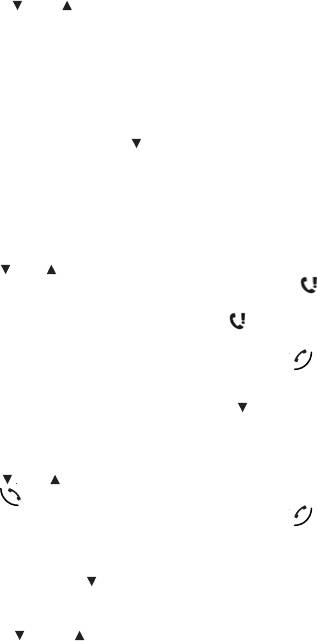
• Нажимая кнопку или , выберите
или
ÂÑÅ ÂÛÇÎÂÛ
. При выборе
в списке будут
ÏÐÎÏÓÙÅÍÍÛÅ
ÂÑÅ ÂÛÇÎÂÛ
сохраняться отвеченные и пропущенные вызовы. При выбо—
ре
– только пропущенные вызовы.
ÏÐÎÏÓÙÅÍÍÛÅ
Заводская настройка –
.
ÂÑÅ ÂÛÇÎÂÛ
Просмотр списка вызывавших абонентов
Для просмотра списка вызывавших абонентов
(
) нажмите кнопку или два раза МЕНЮ.
ÏÐÎÏÓÙÅÍÍÛÅ
На дисплее появится последняя запись: номер абонен—
та и его имя, если номер был сохранен в телефонной кни—
ге. На нижней строке будет отображаться время и дата вызо—
ва. Для правильного указания необходимо предварительно
установить дату и время в соответствии с п. 6.7.
Если записей нет, на
дисплее появится
.
ÏÓÑÒÎ
• Нажимая кнопку
или , просмотрите остальные записи.
Запись о пропущенном вызове будет отмечена символом
в правом нижнем углу дисплея.
После просмотра пропущенного вызова символ
исчезнет
с дисплея.
Для возврата в исходное состояние нажимайте кнопку
.
Набор номера из списка вызывавших абонентов
Для набора номера из списка нажмите кнопку
или два
раза МЕНЮ. На дисплее появится имя с номером (если номер
был сохранен в телефонной книге) или номер вызывавшего
абонента.
• Нажимая кнопку
или , выберите нужную запись.
•
Нажмите кнопку . Номер будет набран автоматически.
Для возврата в исходное состояние нажимайте кнопку
.
Запись номера из списка вызывавших абонентов в
телефонную книгу
Для записи номера кнопку
или два раза МЕНЮ. На
дисплее появится имя с номером (если номер был сохранен в
телефонной книге) или номер вызывавшего абонента.
• Нажимая кнопку
или , выберите номер, который
нужно записать в телефонную книгу.
20
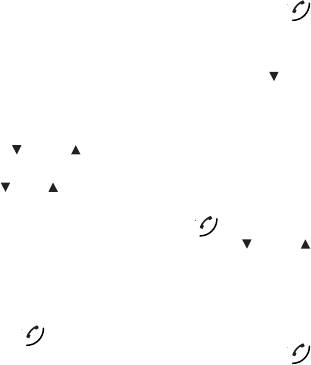
• Нажмите МЕНЮ. На дисплее появится
.
ÑÎÕÐÀÍÈÒÜ
Далее проделайте операции из п. 5.12.
Для возврата в исходное состояние нажимайте кнопку
.
Удаление записей из списка вызывавших
абонентов
Для удаления отдельной записи нажмите кнопку
или
два раза МЕНЮ. На дисплее появится имя с номером
(если номер был сохранен в телефонной книге) или номер
вызывавшего абонента.
• Нажимая кнопку
или , выберите запись, которую
нужно удалить, нажмите МЕНЮ.
• Нажимая кнопку
или выберите
.
ÓÄÀËÈÒÜ
• Нажмите МЕНЮ, на дисплее появится
.
ÏÎÄÒÂÅÐÄ
• Нажмите МЕНЮ для подтверждения или
для отмены
Для удаления всех записей нажимая кнопку
или ,
выберите
, нажмите МЕНЮ. На дисплее
ÓÄÀËÈÒÜ ÂÑÅ
появится
.
ÏÎÄÒÂÅÐÄ
• Нажмите МЕНЮ для подверждения, на дисплее
появится
.
ÏÓÑÒÎ
Или нажмите кнопку
для отмены удаления.
Для возврата в исходное состояние нажимайте кнопку
.
21
Новые ответы на вопросы
Такой инструкции не будет. Смотрите разбор стиральной машины, а подшипники меняются примерно одинаково на всех, ни чего сложного.
Ремонт машинки
10 месяцев 3 недели назад
Гость
Проблема со сливом или не видит тен
Посудомойка индезит dif16 перед сушкой загораются 4 индикатора первых из 6
1 год 6 месяцев назад
manualsman
Проверьте провод питания. Если провод исправен, но так и не включается — несите в сервис!
Што может быть не включаеца
1 год 6 месяцев назад
manualsbot
болты сзади выкрутить. См инструкцию, траница 12
Убрать подставку
1 год 6 месяцев назад
manualsbot

- Регистрация
- Войти
Инструкции » Радио и проводные телефоны » TEXET
|
Всего инструкций в разделе: 170 |
|
Мануал к DECT или проводному телефону TEXET поможет разобраться с возможностями и функциями современного аппарата. Вы узнаете как включить автоответчик или АОН, как пользоваться встроеной памятью, научитесь наиболее полно использовать весь функционал. |


| инструкция | устройство | размер |
| TEXET ТХ-212 | проводной телефон | 191.76 kB |
| TEXET TX-214 | стационарный телефон | 1.56 MB |
| TEXET TX-D4505A | радиотелефон | 3.60 MB |
| TEXET TX-250 | стационарный телефон | 637.56 kB |
| TEXET TX-215 | стационарный телефон | 221.63 kB |
| TEXET TX-262 | телефон | 1.08 MB |
| TEXET ТХ-254 light | телефон проводной | 2.37 MB |
| TEXET ТХ-226 light | телефон проводной | 208.32 kB |
| TEXET ТХ-225 | телефон проводной | 231.48 kB |
| TEXET ТХ-224 light | телефон проводной | 243.66 kB |
| TEXET ТХ-212 light | телефон проводной | 209.73 kB |
| TEXET ТХ-201 | телефон проводной | 199.71 kB |
| TEXET TX-D6905 | телефон беспроводной DECT | 834.14 kB |
| TEXET TX-D6605 | телефон беспроводной DECT | 1.88 MB |
| TEXET TX-236 | телефон проводной | 1.10 MB |
| TEXET TX-249 | проводной телефон | 647.67 kB |
| TEXET TX-244 | проводной телефон | 407.18 kB |
| TEXET TX-223 | проводной телефон | 189.10 kB |
| TEXET TX-D6300A | радиотелефон DECT | 493.91 kB |
| TEXET TX-D6105A Duo | радиотелефон DECT | 967.76 kB |
| TEXET TX-D5150(A) Дуэт | радиотелефон DECT | 669.02 kB |
| TEXET TX-D5150(A) | радиотелефон DECT | 547.64 kB |
| TEXET TX-D4800А | радиотелефон DECT | 882.54 kB |
| TEXET TX-D4500А Дуэт | радиотелефон DECT | 967.44 kB |
| TEXET ТХ-D7505А | DECT-телефон | 1.92 MB |
«— 1 2 3 4 5 6 7 —»
Что удобнее для чтения книг?
Планшет
Электронная книга
Смартфон
Книга в бумажном переплёте
Не читаю книг

© 2010- ManualBase.ru
- Статьи
- О сайте
- Помощь
- Контакты
- Пользовательское соглашение
- Политика обработки персональных данных
© 2010- ManualBase.ru
1 Общая информация
Благодарим за то, что вы выбрали мобильный телефон торговой марки teXet.
Использование последних технологических разработок и приверженность
высоким стандартам позволяют предложить вам качественное устройство по до-
ступной цене.
Телефон teXet TM-404 позволяет использовать две SIM-карты одновременно.
Вы
можете использовать SIM-карты с различными номерами от различных поставщи-
ков услуг мобильной связи.
Обратите внимание, что устройство оборудовано одним радио модулем. Поэто-
му, если вы совершаете звонок или отправляете/принимаете сообщение, а также
пользуетесь мобильным интернетом с одной из SIM, вторая SIM будет недоступна.
Данное Руководство содержит информацию о технических характеристиках
устройства, элементах управления, перечень мер безопасности. Игнорирование
описанных мер предосторожности может привести к повреждению устройства,
сбоям в его работе или к выходу его из строя.
Актуальную документацию по вашему устройству вы всегда можете найти на
сайте teXet.ru в разделе «Загрузки» — http://texet.ru/support/files/
Texet TM-404 — это мобильный телефон (абонентская радиостанция), предна-
значенный для работы в качестве оконечного абонентского устройства в сотовых
сетях стандарта
GSM 900/1800.
Внешний вид изделия и внутреннего программного обеспечения может отли-
чаться от изображенных на рисунках, поскольку все иллюстрации даны на основе
прототипов наших моделей.
2 Характеристики модели
• Две активные SIM-карты
• GSM: 900/1800
• SMS, GPRS
• Дисплей: 2,8” цветной ЖК, 240х320 пикс.
• Фото/видеокамера
• Bluetooth
• Виброзвонок
• Встроенный аудио/видео плеер
• FM-радио: 87.5-108.0 МГц
• Слот расширения: microSD (до 32 Гб)
• Интерфейсы: microUSB
• Аккумулятор: литий-ионный 800 мАч
• Разъем для наушников 3,5 мм
• Размеры: 109x58x19,5 мм
• Масса: 107 г
3 Комплектность
1. Мобильный телефон …………………………………………………………………………………………………..1шт.
2. Аккумуляторная батарея ……………………………………………………………………………………………1шт.
3. Зарядное устройство ………………………………………………………………………………………………….1шт.
4. Руководство по эксплуатации …………………………………………………………………………………1экз.
5. Гарантийный талон ……………………………………………………………………………………………………1экз.
Используйте только аксессуары, рекомендованные торговой маркой teXet. Реко-
мендуется использовать с устройством только те аксессуары, что входят в комплект
поставки. Аксессуары, не входящие в комплект поставки, могут быть несовместимы
с данным устройством.
Примечание: Изготовитель устройства оставляет за собой право изменять ком-
плектацию в том случае, если это не препятствует использованию изделия по ос-
новному назначению.
4 Указания по эксплуатации
Данный телефон произведен и предназначен для мобильного использования. Ни-
жеследующие указания по эксплуатации предназначены для того, чтобы помочь вам
правильно использовать телефон без угрозы для безопасности людей и материаль-
ных ценностей и сохранять телефон в рабочем состоянии. Внимательно ознакомьтесь
с этим разделом и строго следуйте приведенным в нем инструкциям.
5 Правила пользования зарядным устройством
и аккумуляторами
• Зарядные устройства и аккумуляторные батареи (АКБ) следует использовать
только по их прямому назначению;
• Запрещается разбирать, модифицировать или нагревать совместимое зарядное
устройство (СЗУ) и аккумулятор, а также вызвать короткое замыкание на их контактах;
• Не допускается отрезать, повреждать, модифицировать кабель СЗУ или USB-
кабель, а также зажимать их или ставить на них тяжелые предметы. Любые по-
добные действия могут вызвать короткое замыкание и привести к пожару или по-
ражению электрическим током;
• Используйте только совместимые с вашим телефоном аккумуляторы и за-
рядные устройства. Использование любых других комплектующих, аксессуаров
и принадлежностей (кроме рекомендованных для данного оборудования его из-
готовителем) может привести к поломке устройства, травме и представлять угрозу
безопасности для самого устройства и его владельца;
• Для зарядки устройства не используйте поврежденные сетевые шнуры или
штепсельные вилки, а также непрочно закрепленные на стене розетки;
• Запрещается использовать АКБ и СЗУ в условиях повышенной влажности, при-
касаться к оборудованию влажными руками или помещать в воду;
• Запрещается отключать телефон из розетки, вытягивая вилку за шнур;
• Избегайте перегибания и повреждения сетевого шнура;
• Избегайте воздействия прямого солнечного света на АКБ;
• Запрещается использовать поврежденные или протекающие литий-ионные
аккумуляторы. В случае протечки аккумулятора не допускайте попадания электро-
лита на кожу и в глаза. Если попадание произошло, промойте поврежденное место
достаточным количеством воды и обратитесь к врачу;
• Не помещайте аккумуляторы или телефон на поверхность или внутрь нагре-
вательных приборов (радиаторов, кухонных плит и микроволновых печей). При
сильном нагревании аккумулятор может взорваться;
• Аккумуляторы имеют наилучшую производительность в условиях нормальной
комнатной температуры (20±5) °С.
• Не допускайте падения АКБ, а также значительных механических и силовых
воздействий на АКБ, которые могут привести к повреждению его корпуса. Это мо-
жет вызвать утечку электролита и привести к травмам, порче или взрыву устройства;
• Обращайте внимание на маркировку полярности на аккумуляторе и изделии,
чтобы обеспечить правильное использование;
• Протирайте выводы аккумуляторов чистой сухой ветошью, если они загряз-
нились;
• Не оставляйте неиспользуемые аккумуляторы в режиме длительного заряда;
• Храните аккумулятор при температуре от 0 °C до 40 °C, с уровнем заряда
АКБ ~ 60%;
• После длительного хранения может потребоваться многоразовый заряд
и разряд аккумуляторов, чтобы достичь максимальной производительности;
• Извлекайте аккумулятор из изделия, когда не используете его, и храните его
в чистом и сухом недоступном для детей месте;
• Утилизация отслуживших АКБ осуществляется в соответствии с требования-
ми местного законодательства и инструкциями изготовителя АКБ. Запрещается
уничтожать АКБ путем сжигания. Обязательно утилизируйте АКБ. Сведения о без-
опасной утилизации литий-ионных аккумуляторов можно получить в ближайшем
специализированном сервисном центре.
Примечание: Изготовитель устройства оставляет за собой право комплектовать
устройство АКБ, имеющими характеристики отличными от указанных.
6 Правила пользования телефонным аппаратом
• Избегайте попадания устройства в морскую воду и химические вещества. Запре-
щается подвергать устройство воздействию каких-либо химических веществ, а также
влажной окружающей среды с высокой или низкой температурой;
• Не следует подвергать телефон продолжительному воздействию прямых сол-
нечных лучей;
• Не храните телефон рядом с источниками магнитного поля. Воздействие маг-
нитных полей может привести к сбоям в работе телефона или разрядке аккумуля-
тора, а также выходу из строя электронных схем;
• Чтобы обеспечить максимальную защиту от воды, крышка батарейного отсека,
крышка порта micro-USB и разъёма наушников должны быть плотно закрыты. Из-
бегайте воздействия на устройство окружающей среды с высоким содержанием
пыли или влаги. Обычный износ и повреждения также могут снизить стойкость
устройства к воздействию пыли и влаги;
• Гарантия будет утрачена, если внутри устройства (например, под крышкой
батарейного отсека) будет обнаружена жидкость;
• В случае попадания устройства в воду высушите его, не открывая заглушки
и крышки;
• Гарантия не распространяется на повреждения и дефекты, вызванные не-
надлежащим использованием устройства;
• Выключайте телефон в тех местах, где его использование запрещено или
не рекомендуется. Ознакомьтесь со всеми предписаниями, ограничивающими
использование телефона в определенных местах;
• Запрещается использовать телефон рядом с электронными приборами. Боль-
шинство электронных приборов излучают радиочастотные сигналы. Телефон может
создать помехи в их работе;
• Соблюдайте все предостережения и правила использования мобильных теле-
фонов во время управления автомобилем. По возможности, откажитесь от разгово-
ров в то время, когда вы за рулем;
• Мобильный телефон должен быть выключен в течение всего времени полета
на самолете;
• Избегайте попадания влаги на телефон. Влажность и жидкость любого типа
могут повредить электрические схемы телефона или другие важные компоненты;
• Аккуратно обращайтесь с SIM-картами и картами памяти. Не извлекайте карту
при разговоре, передаче и получении данных, это может привести к повреждению
карты или устройства;
• Не пытайтесь самостоятельно разбирать, ремонтировать и модифицировать
телефон. Любые изменения в конструкции аппарата влекут за собой прекращение
действия гарантии производителя. При нарушении нормальной работы телефо-
на обратитесь в авторизованный сервисный центр, уточнив его адрес на сайте
http://texet.ru/support/services/.
TM-
404
Мобильный телефон
Ұтқыр телефон
7 Внешний вид телефона
Клавиши, индикаторы и разъемы
1 Камера
8 Клавиша быстрого запуска камеры
2
Динамик
9
Цифровые и функциональные клавиши 1-9
для набора номера на главном экране и
для набора SMS в соответствующем меню.
Символы, использующиеся при наборе
SMS или других сообщений, присвоены
конкретным клавишам. Клавиша 0 -вставка
пробела
3 Передний динамик
4 Дисплей
5 Правая функциональная клавиша
10
microUSB разъем/ Выемка для снятия
крышки отсека для батареи
6
Курсор. Позволяет осуществлять
пролистывание (вверх/вниз/влево/
вправо/ок) и выбор пунктов меню
11
Разъем для подключения наушников
7
Клавиша «Отмена». Функционал
клавиши:
— при длительном нажатии приводит
к включению или выключению
телефона;
— в процессе вызова позволяет
отклонить входящий; во время
разговора завершает вызов;
— во всех остальных случаях
завершает протекающие процессы
(например, прерывает набор SMS,
работу плеера и т.п.)
12
Микрофон
13
Клавиша быстрого перехода к FM-радио
14
Клавиша быстрого перехода к созданию
SMS-сообщения
15
Клавиша вызова SIM1/SIM2
16
Левая функциональная клавиша
СЫРТҚЫ ТҮРІ
—
KAZ
1
Камера
9
Сандық және функционалдық пернелер 1-9
2
Динамикалық
10
Микро-USB қосқышы / Батарея қақпағын алу
үшін тұрғын үй Ұяның
3
Алдыңғы динамикалық
11
Құлаққап ұяшығы
4
Дисплей
12
Микрофон
5
Оң сенсорлық перне
13
Радио түймешігіне жылдам көшу
6
Меңзер
14
SMS жасау үшін түймешікті ауыстырып қосу
7
Негізгі «Болдырмау»
15
Қоңырау шалу пернесін SIM1 / SIM2
8
Жылдам іске қосу батырмасы
камера
16
Сол жақ сенсорлық перне
Значение символов на экране телефона
Значок
Описание
Значок Описание
сигнал сети отсутствует
включен беззвучный режим
сигнал сети
включен вибро режим
индикатор заряда батареи
подключены наушники
новое сообщение
будильник активен
новый пропущенный звонок
Bluetooth включен
включен общий режим
GPRS-интернет соединение
активно
7.1 Установка SIM-карт
Телефон teXet TM-404 позволяет использовать две SIM-карты одновременно. Вы
можете использовать SIM-карты с различными номерами от различных поставщи-
ков услуг мобильной связи.
Перед началом установки SIM-карты убедитесь в том, что устройство выключено.
Если устройство включено, для его выключения зажмите и удерживайте клавишу
«
Отмена» (7 на схеме устройства).
ВНИМАНИЕ!
Не вставляйте карту памяти в разъем для SIM-карты.
Для установки SIM-карт в любой из двух слотов произведите следующие действия:
• снимите заднюю крышку;
• извлеките аккумуляторную батарею;
• вставьте SIM1 (логотипом оператора вверх) и SIM2 (логотипом оператора
вверх) в соответствующий слот, как показано на рисунке;
• установите батарею и закройте корпус устройства.
7.2 Установка карты памяти
Мобильный телефон TM-404 имеет слот для карты памяти формата microSD.
Чтобы установить карту произведите следующие действия:
• снимите заднюю крышку;
• извлеките аккумуляторную батарею;
• вставьте карту памяти в слот, расположенный над слотом SIM2;
• карту следует размещать логотипом к себе, направив контакты вовнутрь слота;
• установите батарею и закройке корпус устройства.
Также не рекомендуется вставлять карту под наклоном.
Примечание: Мобильный телефон TM-404 поддерживает карты памяти емко-
стью до 32 Гб.
7.3 Установка и зарядка аккумуляторной батареи
ВНИМАНИЕ!
Перед установкой и извлечением аккумуляторной батареи необхо-
димо отсоединить зарядное устройство. В противном случае возможно по-
вреждение телефона.
Установка аккумуляторной батареи
Для правильной установки батареи стоит разместить ее контактами вниз и ло-
готипом teXet к себе. В том случае если логотип перевернут или вы видите инфор-
мационные обозначения, вы устанавливаете батарею неверно и существует риск
повредить контакты.
После правильного размещения батареи закройте крышку.
6.4 Зарядка аккумуляторной батареи
Перед зарядкой аккумуляторной батареи внимательно прочитайте раздел «Ука-
зания по эксплуатации».
Перед первым использованием устройства рекомендуется произвести пол-
ную зарядку аккумуляторной батареи.
Подключите адаптер питания к сети и вставьте microUSB кабель в соответствующее
гнездо (10 на схеме устройства). Во время зарядки значок питания на экране устрой-
ства активируется, что будет свидетельствовать об успешном начале процесса зарядки.
Рекомендуется не отсоединять устройство до тех пор, пока батарея не зарядится полностью.
В момент полной зарядки аккумулятора значок питания на экране устройства
будет полностью заполнен, а анимация, свидетельствующая о процессе зарядки,
будет приостановлена.
ВНИМАНИЕ!
Неправильное подключение зарядного устройства может привести к се-
рьезному повреждению телефона. Гарантия не распространяется на какие-либо
повреждения, возникшие в результате неправильного использования устройства
и сопутствующих аксессуаров.
Примечание: Для того чтобы сохранить длительную работоспособность аккумуля-
торной батареи и продлить срок ее службы, следуйте нижеописанным инструкциям:
• не производите зарядку устройства при высокой температуре;
• не следует производить подзарядку устройства постоянно: вы можете сделать
это в тот момент, когда на дисплее появится сообщение о низком уровне заряда;
• если вы не используете устройство длительное время, подзаряжайте аккуму-
лятор не менее одного раза в месяц, не дожидайтесь момента полной разрядки.
ВНИМАНИЕ!
Используйте только зарядные устройства и кабели, одобренные ком-
панией ЗАО «Электронные системы «Алкотел»». Использование несовмести-
мых зарядных устройств и кабелей может привести к взрыву аккумулятора
или повреждению устройства.
В целях экономии электроэнергии отключайте зарядное устройство, если оно не
используется. Зарядное устройство не оснащено персональным выключателем питания,
поэтому его нужно отсоединять вручную, чтобы прервать процесс зарядки телефона.
8 Включение и выключение устройства
8.1 Включение
Перед включением телефона внимательно прочитайте раздел «Указания по экс-
плуатации».
Нажмите и удерживайте клавишу «
Отмена» в течение 5 секунд. После этого про-
изойдет включение устройства, о чем можно будет судить по появлению заставки.
Загрузка устройства произойдет за несколько секунд.
Примечание: Если устройство находится в режиме ожидания, то для включения
достаточно кратковременного нажатия клавиши.
8.2 Выключение устройства
Для полного отключения устройства нажмите и удерживайте клавишу «
Отмена»,
после чего аппарат автоматически отключится через некоторое время.
Примечание: в случае низкой зарядки аккумулятора, устройство может быть
отключено автоматически после уведомления пользователя о существующей
проблеме. При этом все несохраненные данные могут быть утеряны. Во избежа-
ние потери данных заблаговременно сохраните открытые документы, закройте
все активные приложения и подключите телефон к источнику питания.
8.3 Блокировка
Для блокировки телефона нажмите левую функциональную клавишу, а затем
нажмите кнопку
.
Для разблокировки телефона нажмите левую функциональную клавишу, а за-
тем нажмите кнопку
.
8.3 Набор номера
Для того чтобы осуществить звонок при помощи TM-404 можно: 1) воспользо-
ваться меню «
Контакты»; 2) осуществить ввод нужного номера вручную.
Для того чтобы ввести нужный номер, наберите его при помощи клавиатуры при
нахождении на главном экране.
Для набора номера следует нажать клавишу «
Вызов» (15 на схеме устройства)
и выбрать нужную SIM для осуществления звонка.
ВНИМАНИЕ!
В некоторых случаях (особенно при нахождении в роуминге) набор
номеров в формате 8-код оператора-номер абонента (например: 8-123-456
78 90) может быть недоступен. Поэтому мы рекомендуем использовать набор
номера в формате +7, где +7 – международный код России. Для Украины, Бе-
ларуси Казахстана правила набора номера в международном формате будут
другими. Уточняйте данную информацию у своего оператора связи.
ВНИМАНИЕ!
В процессе активного вызова сам вызов завершается клавишей «
Отмена»
или правой функциональной клавишей. Для того чтобы принять входящий вы-
зов, достаточно нажать клавишу «
Вызов» или левую функциональную клави-
шу. Также во время входящего звонка вы можете отключить сигнал правой
функциональной клавишей и отклонить вызов клавишей «
Отмена».
9 Меню устройства
Для доступа к основному меню устройства следует нажать левую функциональ-
ную клавишу.
Меню устройства состоит из следующих пунктов: Контакты, Журнал вызовов, Про-
фили, Камера, Сообщения, Список файлов, Инструменты, Мультимедиа, Настройки.
9 .1 Контакты
Данное меню позволяет управлять контактами, которые хранятся на каждой
из SIM-карт, а также в памяти телефона. Слева от каждого контакта вы можете
увидеть значок, который показывает на каком носителе (SIM или в памяти теле-
фона) хранятся ваши контакты.
Для переключения между общим списком контактов, списком наиболее часто
используемых контактов или группами контактов используйте кнопки курсора
вправо/влево.
Для просмотра информации о контакте нажмите центральную кнопку курсора.
Для осуществления звонка на нужный номер следует выбрать контакт из списка
и нажать клавишу «
Вызов» (либо выбрать «Вызов» из меню «Опции»). В открыв-
шемся меню следует выбрать, с какой именно SIM вы планируете осуществить звонок.
Меню «
Контакты» также предоставляет пользователю дополнительные опции,
для вызова которых следует нажать левую функциональную клавишу.
9.2 Журнал вызовов
Меню вызовов содержит всю информацию о пропущенных, исходящих, входя-
щих и отклоненных вызовах для SIM1 и SIM2.
Также меню «
Журнал вызовов» содержит опцию «Статистика», в которой можно
просмотреть длительность входящих и исходящих вызовов, и «
Счетчик GPRS», в
которой можно просмотреть количество отправленных и полученных данных для
каждой SIM. Для просмотра информации выберите соответствующий пункт в меню
и нажмите на центр курсора.
Меню «
Список вызовов» содержит также ряд дополнительных опций, доступных
в каждой вкладке и открывающихся при нажатии на левую функциональную клавишу).
Для быстрого перехода в меню «
Список вызовов» используйте кла
вишу «
Вызов».
9.3 Профили
Меню позволяет изменять громкость, устанавливать различные мелодии на вы-
зовы и сообщения, активировать беззвучный и виброрежим.
9.4 Камера
Раздел позволяет создавать фото- и видеофайлы. Используйте левую функцио-
нальную клавишу для входа в меню дополнительных настроек.
Для быстрого перехода с главного экрана к камере используйте клавишу со знач-
ком
(8 на схеме устройства).
9.5 Сообщения
Меню «
Сообщения» позволяет создавать SMS-сообщения и управлять ими на
телефоне и SIM-картах.
Для создания SMS следует выбрать пункт меню «
Написать» и нажать центральную
кнопку курсора. Далее следует создать сообщение, используя стандартные клавиши.
Для быстрого перехода с главного экрана к написанию сообщения используйте
клавишу со значком
(14 на схеме устройства)
.
9.6 Список файлов
Меню «
Список файлов» позволяет контролировать состояние памяти телефона
и microSD карты, а так же просмотреть их содержимое. В разделе вы можете про-
сматривать информацию о файлах, переименовывать, копировать или перемещать
файлы и папки, а также осуществлять поиск по ним.
9.7 Инструменты
В разделе «
Инструменты» доступен ряд дополнительных приложений, таких как:
Интернет, Игра, Календарь, Калькулятор, Мировое время, Будильник, Секундомер,
Таймер, Электронная книга, Bluetooth, Сервисы мобильного оператора.
Пункт «
Интернет» дает возможность просматривать, добавлять в закладки и
устанавливать в качестве домашней страницы web-страницы, а также отправлять
их адреса по SMS.
Пункт меню «
Календарь» позволяет просматривать текущий месяц и неделю, с
помощью курсора перейти к любой дате и создавать напоминания.
Пункт «
Калькулятор» дает возможность производить арифметические действия
с использованием телефона.
Пункт меню «
Мировое время» позволяет просмотреть время в разных часовых поясах.
Пункт «
Будильник» позволяет установить в качестве мелодии будильника стан-
дартные звуковые сигналы, радио или любую из хранящихся в телефоне мелодий,
а также настроить дни и частоту срабатывания будильника.
Пункт меню «
Секундомер» позволяет засекать время и делать промежуточные
отсчеты не останавливая общее время.
В пункте «
Таймер» вы можете запустить обратный отсчет времени до 0 (минималь-
ное начальное значение — 1 мин.), по достижении которого сработает звуковой сигнал.
Пункт «
Электронная книга» позволяет читать файлы формата TXT с кодировкой
UNICODE и UTF-8.
Пункт «
Bluetooth» дает возможность использовать модуль беспроводной связи
Bluetooth, а также задавать дополнительные настройки его использования.
Пункт меню «
Сервисы мобильного оператора» содержит набор USSD-команд
вашего сотового оператора.
Примечание: Фактическое название пункта меню
«
Сервисы мобильного оператора» может изменяться в зависимости от того, услугами
какого сотового оператора вы пользуетесь. Если в слотах для SIM отсутствуют карты
или если карты, вставленные в слоты, не зарегистрированы в сети, данный пункт меню
отображаться не будет.
ВНИМАНИЕ!
Использование некоторых сервисов и услуг может взиматься дополни-
тельная плата. Тарифы уточняйте в справочной службе поставщика услуги.
9.8 Мультимедиа
Раздел содержит приложения для просмотра и управления изображениями и
для создания, управления и воспроизведения аудио- и видеофайлов.
Используйте
кнопки вверх/вниз для увеличения/уменьшения уровня громкости; кнопки влево/
вправо для переключения между файлами.
Для быстрого перехода с главного экрана к прослушиванию FM-радио исполь-
зуйте клавишу со значком
(13 на схеме устройства).
9.9 Настройки
С помощью меню «
Настройки» вы можете задать необходимые параметры и на-
строить свое устройство таким образом, чтобы сделать его использование макси-
мально удобным.
Пункты меню «Настройки»: Телефон, Дисплей, Безопасность, Вызовы, Соедине-
ние, Режим ожидания.
Опции меню «Телефон»
Меню позволяет настроить дату и время, язык меню и ввода сообщений, пункты
меню, доступные при нажатии кнопок курсора вверх/вниз/вправо/влево при на-
хождении на главном экране (опция «
Быстрый доступ»), автовключение и автовы-
ключение телефона, процент заряда аккумулятора и произвести сброс настроек.
Для возврата к первоначальным настройкам следует ввести пароль
0000.
Опции меню «Дисплей»
Меню позволяет выбрать информационные элементы для отображения на глав-
ном экране (время и дату, отображение медиафайлов, воспроизводимых в аудио-
проигрывателе, и названия включенных радиостанций), настроить обои и заставку,
контраст и длительность подсветки дисплея, длительность автоблокировки кнопок.
Опции меню «Безопасность»
Меню позволяет настроить параметры запроса PIN-кода для каждой из SIM-
карт, установить блокировку телефона, настроить «черный список» номеров, SMS
и звонки от которых автоматически отклоняются, а также включить режим вызова
номеров фиксированного набора.
ВНИМАНИЕ!
Для блокировки входящих вызовов и SMS абонентов необходимо вно-
сить их телефонные номера в «
Черный список» с префиксом +7.
Опции меню «Вызовы»
Меню позволяет настроить опции ожидания и отклонения вызова, блокировку
исходящих вызовов, а также задать такие параметры как напоминание о времени
вызова, автоматический повтор вызова, автоматическая запись вызова и др.
ВНИМАНИЕ!
Услуги ожидания, запрета вызовов предоставляются оператором связи и
могут быть недоступны в отдельных регионах.
Опции меню «Соединение»
Меню позволяет настроить учетные записи сети и настроить передачу данных
по каналу GPRS.
Опции меню «Режим ожидания»
Меню позволяет настроить количество активных SIM-карт, а также выбрать ре-
жим «
В самолете», при котором соединение с сотовой сетью отключается.
10 Возможные неисправности и методы их устранения
Информация, изложенная ниже, может помочь вам выявить и устранить наибо-
лее распространенные проблемы аппаратной части и программного обеспечения,
с которыми вы можете столкнуться.
Перед тем как предпринять какие-либо дальнейшие действия, проверьте: заря-
жен ли аккумулятор; сохранится ли неисправность после перезагрузки устройства;
корректно ли была произведена настройка устройства.
Если вы допустили ошибки при настройке устройства или не уверены в кор-
ректности сделанных вами изменений, попробуйте восстановить первоначальные
настройки системы.
Для восстановления настроек выполните следующие действия: 1)
зайдите меню
устройства; 2) откройте «
Настройки»; 3) выберите опцию «Телефон» — «Сброс на-
строек»;
4) для завершения сброса требуется ввести пароль
0000.
Телефон не включается
• проверьте заряд аккумулятора, в случае разрядки присоедините адаптер
питания и подождите не менее 10-ти минут;
• нажмите и удерживайте клавишу включения, не менее 5 сек;
• в том случае, если аккумулятор заряжен, все равно подключите адаптер
питания и повторите процедуру повторно;
• если устройство не включается даже после подзарядки, обратитесь в службу
поддержки или авторизованный сервисный центр.
Телефон отключается сразу после включения
• возможно, у устройства чрезвычайно низкий заряд аккумулятора. В этом
случае система автоматически предотвращает полную разрядку во избежание
потери информации и хранящихся данных. Перед тем как осуществить
повторную попытку включения устройства, заряжайте его не менее 20-ти минут
и не отсоединяйте адаптер питания от розетки во время работы.
Батарея быстро разряжается
• возможно вы используете функции, требующие большого расхода энергии.
Больше всего энергии расходуется на просмотр видео;
• попробуйте установить более экономичные настройки яркости экрана;
• аккумулятор разряжается во время работы при низкой температуре.
Аккумулятор не заряжается
• убедитесь в том, что адаптер питания подключен к работающей розетке.
При подключении адаптера питания на устройстве должен гореть светодиодный
индикатор заряда аккумулятора;
• убедитесь в том, что вы используете стандартный адаптер питания, а не
адаптер от другого устройства;
• аккумулятор может не заряжаться во время работы при высокой температуре.
Уведомление об ошибке доступа к сети
• проблема может быть вызвана слабым сигналом сети. Переместитесь
в место, где сигнал сети более стабилен;
• сеть может быть перегружена (что актуально для места с массовым
скоплением людей). Переместитесь в менее людное место;
Не удается найти другое Bluetooth-устройство
• удостоверьтесь в том, что на телефоне включена беспроводная связь Bluetooth;
• удостоверьтесь в том, что телефон «виден» (параметр «
Видимость Bluetooth» включен);
• удостоверьтесь в том, что Bluetooth также активирован на устройстве,
к которому вы планируете присоединиться;
• удостоверьтесь в том, что телефон и Bluetooth-устройство находятся на
расстоянии не более 10 метров друг от друга.
11 Условия транспортировки и хранения
Телефон в упакованном виде может транспортироваться в крытых транспортных
средствах любого вида при температуре от минус 25 до плюс 35 ºС, с защитой его
от непосредственного воздействия атмосферных осадков, солнечного излучения
и механических повреждений.
Согласно «Декларации о соответствии», устройство сохраняет работоспособ-
ность и параметры при воздействии климатических и механических факторов:
• температура окружающего воздуха от минус 10°C до плюс 55°C;
• относительная влажность 65% при +20°C и до 80% при +25°C.
Пайдаланушының қысқа басшылығы
KAZ
Құрметті сатып алушы!
Сізге біздің құрылғымызды таңдағаныңызға алғыс білдіреміз. Барлық
мүмкіндіктерді қолдану және оның қызметінің мерзімін ұзарту үшін
компаниясының: http://www.texet.ru ресми сайтында жүктеуге қол жетімді пайда-
лану бойынша толық нұсқаулықты оқуға кеңес беріледі.
Сіз сатып алған құрылғының сериялық (зауыттық) нөмірі, оның өндірілген
кезі, оның қызметінің мерзімі, кепілдік шарттары, тұтынушыдан наразылықтар
қабылдауға уәкілетті және/немесе «ТЕХЕТ» өнімін жөндейтін және техникалық
қызмет көрсететін тұлғалардың тұрғылықты жері туралы ақпарат осы нұсқаулықта
қосымша берілген Кепілдік талонында орналастырылған.
Құрылғылардың сыртқы түрі, құрылымы, құрылғылардың сипаттамасы ұдайы
жетілдірілетінін ескеруді сұраймыз, сондықтан осы нұсқаулықта көрсетілмеген
кейбір өзгерістер болуы мүмкін; сондай-ақ сатып алушыға алдын ала ескертусіз
уәкілетті сервистік орталықтардың мекен-жайлары мен телефондары өзгеруі
мүмкін, олар туралы көкейкесті ақпаратты www.texet.ru веб-сайтынан алуға болады.
Техникалық сипаттамалар
Дисплей
2,8” , 240х320 пикс.
Бұйымның орамасыз өлшемі
(ұзындығы х биіктігі х ені)
109x58x19,5 мм
Бұйымның орамасыз массасы
107
Қуат
Li-ion 800 мАч
Жад карталарын қолдау
microSD (до 32 Гб)
Бұйымды пайдаланудың
температуралық жағдайлары
5 ~ 35°С
GSM стандарты
900/1800
Жиынтықтылық
1.
Мобильді телефон ……………………………………………………………………………………………….. 1 дана
2.
Аккумуляторлық батарея …………………………………………………………………………………… 1 дана
3.
Зарядтау құрылғысы …………………………………………………………………………………………… 1 дана
4.
Пайдалану нұсқаулығы ………………………………………………………………………………………. 1 дана
5.
Кепілдік талоны……………………………………………………………………………………………………. 1 дана
• Тек teXet сауда белгісі ұсынған аксессуарларды қолданыңыз. Құрылғымен
бірге тек жеткізу жинағына кіретін аксессуарларды қолдану ұсынылады. Жеткізу
жинағына кірмейтін аксессуарлар бұл құрылғымен үйлеспеуі болуы мүмкін.
Ескерту: құрылғы өндірушісі бұйымды негізгі мақсатында қолдануға кедергі
келтірмеген жағдайда жиынтықтылықты өзгерту құқығын өзіне қалдырады.
Реттеулерді қалпына келтіру үшін келесі әрекеттерді орындаңыз:
• құрылғы мәзіріне кіріңіз;
• «Реттеулер» тармағын ашыңыз;
• «Реттеулерді ысыру» опциясын таңдаңыз;
• 0000 құпия сөзін енгізіңіз және әрекетті растаңыз.
www.texet.ru
Разработано ЗАО «Алкотел»
Изготовлено «Шэньчжэнь Чи Тенг Технолоджи Ко., ЛТД»
Сэконд Флоор, Ареа А, Билдинг 4, Хуие Технолоджи Воркшоп, Гуангуанг Роад, Тангиа
Коммьюнити, Гонгминг Стрит, Гуангминг Нью Дистрикт, Шэньчжэнь, Гуангдонг, Китай
по заказу и под контролем ЗАО «Алкотел»
Страна происхождения: Китай
Шығарған ел: Қытай
Импортер: ЗАО «Алкотел»
ул. Маршала Говорова, дом 8 А,
Санкт-Петербург, Россия, 198188
Импорттаушы: «Алкотел» ЖАҚ
Маршала Говорова көш., 8А уй,
Санкт-Петербор қ., Ресей, 198188
Уполномоченное изготовителем лицо: ЗАО «Алкотел»
ул. Маршала Говорова, дом 8 А, г. Санкт-Петербург, Россия, 198188
www.texet.ru, e-mail: mail@texet.ru
Өндіруші өкілеттеген тұлға: «Алкотел» ЖАҚ
Маршала Говорова көш., 8А уй, Санкт-Петербор қ., Ресей, 198188
www.texet.ru, e-mail: mail@texet.ru
Адаптер питания TTC-1064, вход 100-240В, 50/60 Гц.
Потребляемая мощность не более 10 Вт.
Сертификат соответствия: № ТС RU C-CN.АЛ16.В.00228
Орган по сертификации продукции: ООО «Гарант плюс».
Изготовитель: Мэй Шунь Хэ Электроник Лимитед, Этаж 6, дом 3,
промышленный район Фуюань, 518110, Шеньчжэнь, Китай
Срок службы устройства: 2 года
Құрылғы мерзімі: 2 жыл
Декларация о соответствии ТM-404
ТС № RU Д-CN.АЛ16.В.50641 от 22.06.2016
Орган по сертификации ООО «Гарант Плюс»
Декларация действительна до 21.06.2021
TM-404 сәйкестік туралы декларациясы
22.06.2016 ж. ТС № RU Д-CN.АЛ16.В.50641
«Гарант Плюс» ЖШҚ сертификаттау бойынша органы
Декларация 21.06.2021 дейін жарамды
Декларация ФАС доступна
на официальном сайте компании www.texet.ru
